Udostępnianie zdjęć iCloud zapewnia prosty sposób udostępniania zdjęć i filmów rodzinie i znajomym. Ta niesamowita funkcja została zaprojektowana na dowolnym urządzeniu z systemem iOS z systemem iOS 8 lub nowszym. Biorąc pod uwagę, że jest on zaszyfrowany, a Twoje zdjęcia mogą być udostępniane tylko zaproszonym osobom, a nie publicznie, udostępnianie zdjęć iCloud to bezpieczniejszy sposób przesyłania zdjęć na Instagram, Facebook i inne.
Czasami jednak możesz stawić czoła Udostępnianie zdjęć iCloud nie działa sytuacja. W takim przypadku nie możesz przesyłać zdjęć do udostępnionego albumu ani sprawdzać udostępnionych albumów ze zdjęciami. Co powinieneś zrobić?
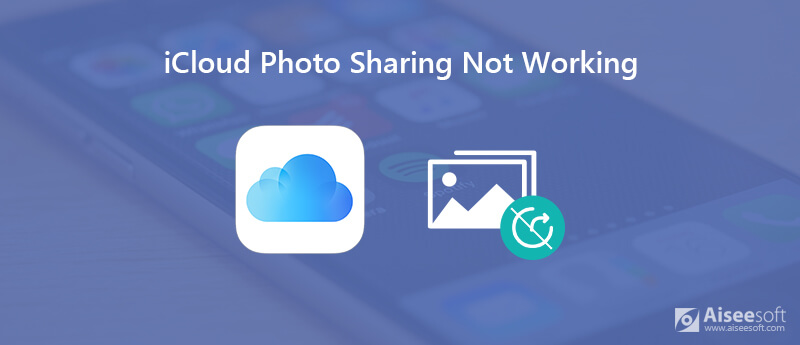
Udostępnianie zdjęć iCloud jest domyślnie zaprojektowany na urządzeniach z iOS. Jeśli udostępnianie zdjęć iCloud nie działa, najpierw upewnij się, że ta funkcja jest włączona. Powinieneś wiedzieć, że aby udostępniać swoje zdjęcia innym osobom, musisz włączyć funkcję udostępniania zdjęć iCloud zarówno na urządzeniach z iOS, jak i na urządzeniach z iOS.
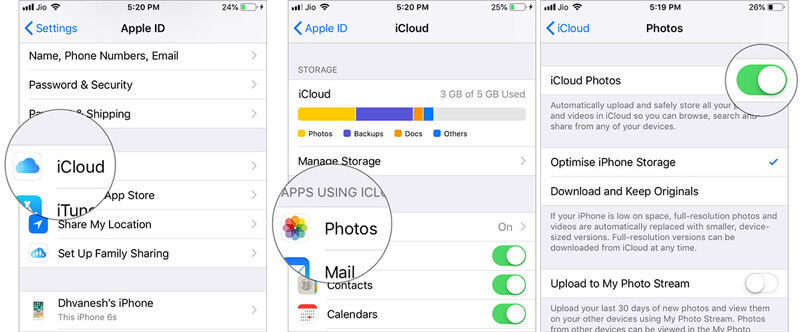
Z różnych powodów możesz napotkać problem z niedziałającym udostępnianiem zdjęć iCloud. Podczas gdy w większości przypadków jest to spowodowane złym połączeniem sieciowym. Najpierw upewnij się, że masz stabilną sieć Wi-Fi lub komórkową.
Udostępnianie zdjęć iCloud nie będzie działać, jeśli nie będzie Wi-Fi ani danych komórkowych. Tutaj możesz ponownie podłączyć sieć Wi-Fi / komórkową lub włączyć, a następnie wyłączyć tryb samolotowy, aby upewnić się, że uzyskasz stabilne połączenie sieciowe.
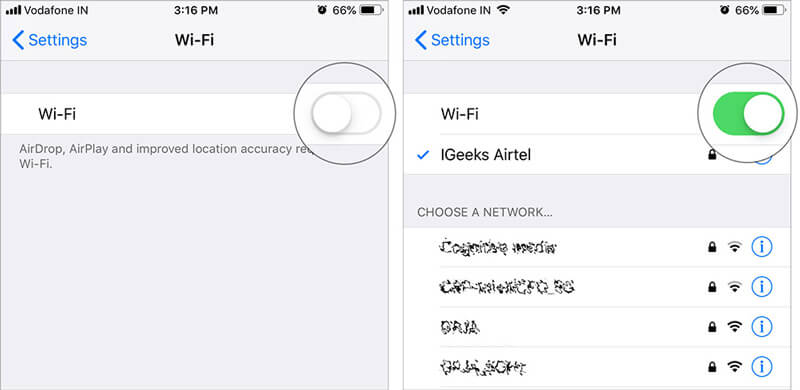
Błąd sieci, wolne połączenie z Internetem lub tryb niskiego zużycia energii mogą również powodować problem z nieudanym udostępnianiem zdjęć iCloud. Istnieje 20% reguła dotycząca baterii, która wymaga ponad 20% baterii, aby Photo Stream działał.
Jeśli podczas ładowania zdjęć pojawi się komunikat „Oczekiwanie na zdjęcia”, musisz upewnić się, że urządzenie iOS ma wystarczającą ilość baterii.
Ponowne uruchomienie jest najprostszą metodą rozwiązania różnych problemów systemowych, w tym niedziałającego udostępniania zdjęć w iCloud. Możesz wyłączyć urządzenie iOS, takie jak iPhone, iPad lub iPod, naciskając przycisk „Zasilanie”. Gdy na ekranie pojawi się suwak zamykania, przeciągnij go w prawo, aby wyłączyć urządzenie. Następnie możesz nacisnąć przycisk „Zasilanie”, aby go włączyć i sprawdzić, czy problem został rozwiązany.

Resetowanie ustawień sieciowych to kolejny sposób na szybkie odzyskanie dobrego połączenia sieciowego. Jeśli udostępnianie zdjęć iCloud nie działa na twoim iPhonie, możesz wypróbować tę metodę.
Krok 1. Odblokuj ekran i przejdź do aplikacji „Ustawienia”.
Krok 2. Wybierz „Ogólne”> „Resetuj”> „Resetuj ustawienia sieci”, aby zresetować wszystkie ustawienia sieci w telefonie iPhone.
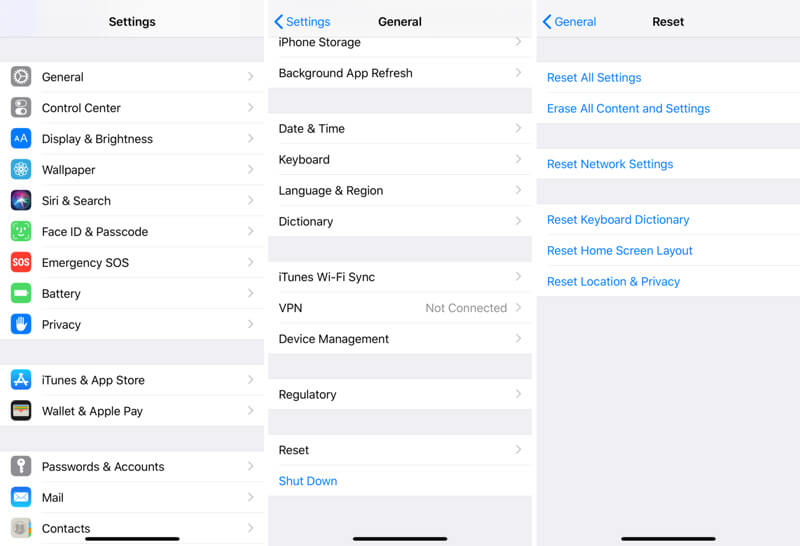
Aktualizacja systemu iOS to prosty sposób szybkiego rozwiązania wielu problemów na urządzeniu z systemem iOS. Ponieważ nowy iOS zawsze naprawi wiele błędów w ostatniej wersji. Tutaj możesz sprawdzić, czy dostępna jest aktualizacja iOS.
Otwórz aplikację „Ustawienia”, a następnie stuknij „Ogólne”> „Aktualizacja oprogramowania”, aby sprawdzić, czy dostępna jest nowa wersja iOS. Stuknij „Aktualizuj”, aby zaktualizować iOS do najnowszej wersji. Czek Problemy z aktualizacją iOS tutaj.
W rzeczywistości możesz zmienić sposób przesyłania zdjęć, aby naprawić niedziałające udostępnianie zdjęć w iCloud. Tutaj szczerze polecasz w pełni funkcjonalny transfer danych iOS, FoneTrans aby ułatwić Ci przesyłanie wszystkich często używanych danych, w tym zdjęć, filmów, utworów, kontaktów, wiadomości i innych.

Pliki do Pobrania
FoneTrans - Najlepszy menedżer transferu danych / iOS
100% bezpieczeństwa. Bez reklam.
100% bezpieczeństwa. Bez reklam.


Udostępnianie zdjęć iCloud nie działa na iPhonie, iPad lub iPod touch? Tutaj w tym poście możesz uzyskać 7 skutecznych rozwiązań, aby rozwiązać problem. Jeśli nie widzisz udostępnionych albumów lub nie możesz przesłać zdjęć do udostępnionego albumu, po prostu spróbuj powyższych metod, aby rozwiązać problem. Skontaktuj się z nami, jeśli nadal masz pytania.
Udostępnianie iCloud
Udostępnianie zdjęć w iCloud nie działa Udostępnianie rodziny iCloud Napraw iPhone'a niezdolnego do udostępniania zdjęć Udostępnianie zdjęć iCloud Udostępniaj kalendarze i wydarzenia na iPhonie
Najlepsze oprogramowanie iOS Transfer do zarządzania i przesyłania plików iOS z iPhone'a / iPada / iPoda na komputer lub odwrotnie bez uruchamiania iTunes.
100% bezpieczeństwa. Bez reklam.
100% bezpieczeństwa. Bez reklam.